在重装操作系统的过程中,遇到“无法创建新分区”或“无法在所选位置安装Windows”的提示,无疑是一件令人沮丧的事情,这个问题相当普遍,但其背后的原因却多种多样,通常与磁盘的分区表格式、BIOS设置或磁盘本身的状态有关,本文将系统地剖析这一问题,并提供一系列行之有效的解决方案,帮助您顺利完成系统安装。

问题根源:为何无法创建分区?
在着手解决之前,了解问题的本质至关重要,安装程序无法创建分区,根本原因往往不是硬盘坏了,而是安装环境与磁盘的当前“身份”不匹配,主要可以归结为以下几点:
- 分区表格式冲突(MBR vs. GPT):这是最常见的原因,硬盘主要有两种分区表格式:MBR(主引导记录)和GPT(GUID分区表),MBR是较旧的格式,最多支持4个主分区,且只能识别2TB以下的硬盘,GPT是现代标准,支持几乎无限数量的分区和远超2TB的硬盘容量,关键在于,现代电脑的UEFI BIOS模式通常要求使用GPT格式的磁盘来安装系统,而传统的Legacy BIOS模式则与MBR兼容,当您尝试在UEFI模式下安装系统到MBR磁盘,或在Legacy模式下安装到GPT磁盘时,安装程序就会拒绝创建分区。
- 残留的分区信息:硬盘上可能存在一些旧系统的隐藏分区(如恢复分区、OEM分区)或损坏的分区记录,这些“顽固”的残留信息会干扰新系统的安装过程,导致安装程序认为磁盘被占用或格式不正确。
- BIOS/UEFI设置不正确:除了启动模式(UEFI/Legacy),BIOS中的SATA控制器模式也可能导致问题,某些笔记本默认将SATA模式设置为RAID,而Windows安装程序默认不包含RAID驱动程序,因此无法识别硬盘,自然也就无法分区。
- 安装介质问题:制作系统安装U盘或光盘时,如果文件损坏或制作过程出错,也可能导致安装程序功能异常。
核心解决方案:使用DiskPart工具彻底清理磁盘
DiskPart是Windows内置的一个强大的命令行磁盘管理工具,它能够绕过图形界面安装程序的诸多限制,是解决此类问题的“终极武器”,此方法会清空目标硬盘上的所有数据,操作前请务必确认已备份重要文件。
在Windows安装界面,当出现无法分区的提示时,请按 Shift + F10 组合键,这将打开一个命令提示符窗口,请按顺序输入以下命令:
| 命令 | 功能说明 |
|---|---|
diskpart | 启动DiskPart工具 |
list disk | 列出当前连接的所有物理磁盘,请根据大小确定您要操作的目标磁盘编号(通常为Disk 0) |
select disk X | 选择目标磁盘,请将X替换为实际的磁盘编号,select disk 0 |
clean | (警告:此操作将删除所选磁盘上的所有分区和数据!) 清除磁盘上的所有分区和格式信息 |
convert gpt | 将磁盘转换为GPT格式,如果您的电脑是传统BIOS模式,请使用 convert mbr |
create partition primary | 创建一个主分区,占满整个磁盘 |
format fs=ntfs quick | 将新创建的分区快速格式化为NTFS文件系统 |
assign | 为该分区分配一个驱动器号(此步非必须,但推荐执行) |
exit | 退出DiskPart |
exit | 关闭命令提示符窗口 |
完成以上步骤后,关闭命令提示符窗口,返回Windows安装界面,点击“刷新”按钮,您应该能看到一个完整、干净的未分配空间或新创建的分区,选择它即可继续安装系统。
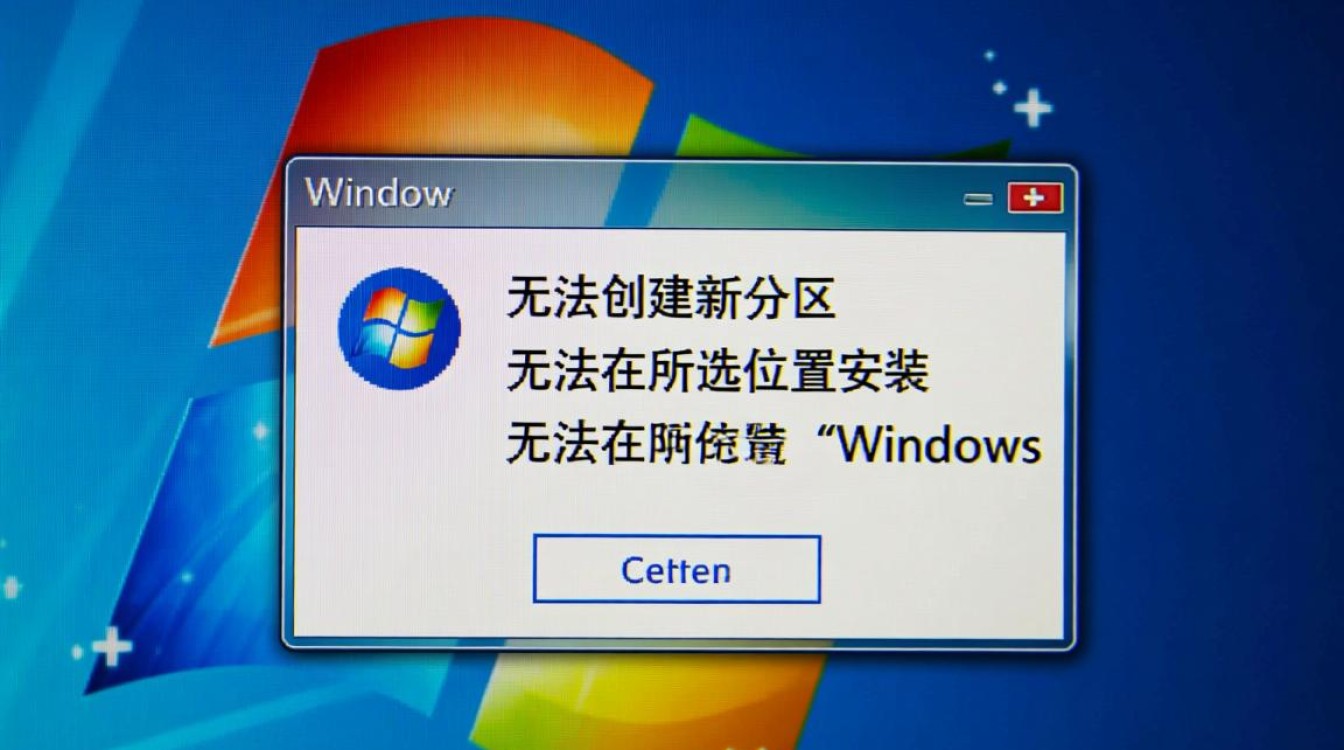
其他辅助排查方法
如果DiskPart方案未能解决问题,或者您想了解更深层次的原因,可以尝试以下方法:
检查并调整BIOS/UEFI设置
重启电脑,在开机画面出现时按特定键(如Del, F2, F10)进入BIOS设置,检查以下关键选项:
- Boot Mode(启动模式):确保其与您希望的分区表格式一致,若想使用GPT磁盘,请设置为UEFI Only或UEFI + Legacy;若使用MBR,则设为Legacy或CSM。
- Secure Boot(安全启动):在安装某些系统版本时,可能需要暂时关闭此选项。
- SATA Mode(SATA模式):通常建议设置为AHCI,以获得最佳兼容性和性能,如果原来是RAID,更改为AHCI后问题可能会解决。
重新制作系统安装介质
有时问题出在安装U盘本身,建议使用官方工具(如Windows Media Creation Tool)或信誉良好的软件(如Rufus)重新下载系统ISO镜像并制作启动盘,在Rufus中制作时,分区类型”选项,应根据BIOS模式选择GPT或MBR。
相关问答FAQs
解答:是的,clean命令是一个非常彻底的操作,它会清除您所选择的整个物理硬盘上的所有分区和卷,无论其中包含的是系统分区、数据分区还是恢复分区,都会被一并移除,硬盘将恢复到原始的未初始化状态,如果您的目标是只删除特定分区而不影响其他分区,您应该在DiskPart中使用list partition列出所有分区,然后用select partition Y选择特定分区,最后使用delete partition命令来删除它,但对于解决“无法创建分区”的安装问题,使用clean命令来整体重置磁盘通常是最高效、最根本的解决方案。

问题2:我应该如何判断我的电脑应该使用MBR还是GPT分区格式?
解答:这是一个关键的选择,总的原则是:
- 优先选择GPT:如果您使用的是2010年之后购买的电脑,它几乎肯定支持UEFI启动模式,对于现代操作系统(如Windows 10/11)和现代硬件,GPT是标准且推荐的选择,它支持更大的硬盘(超过2TB)、更安全的启动机制和更多的分区数量。
- 备用选择MBR:只有在两种情况下您才需要考虑MBR:一是您的电脑非常老旧,只支持传统的Legacy BIOS模式;二是您需要实现与极旧的操作系统(如Windows XP)的多系统兼容。
您可以进入BIOS/UEFI设置界面查看启动选项,如果有“UEFI”字样,就表明支持UEFI,应使用GPT,最稳妥的方法是先使用clean命令清空磁盘,然后用convert gpt命令转换为GPT格式进行安装,如果失败,再重启转换回MBR模式尝试。
【版权声明】:本站所有内容均来自网络,若无意侵犯到您的权利,请及时与我们联系将尽快删除相关内容!

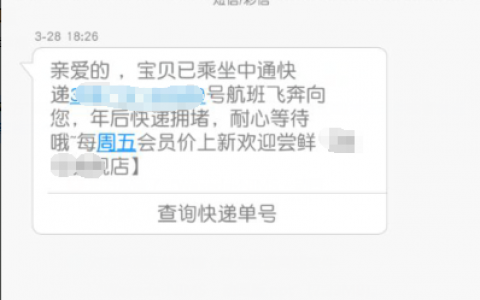

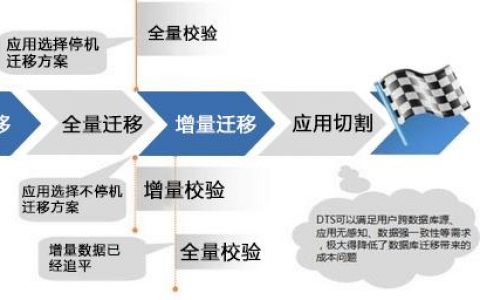


发表回复